Los Dreamlink T1 y T2 son dispositivos que dan acceso a canales IPTV. Incluyen una interfaz de usuario basada en el Middleware Stalker, una interfaz que pretende convertir estos canales en línea en un menú desde el que sólo tienes que seleccionar el canal que quieres ver.
Básicamente, estos productos te facilitan ver los numerosos canales que se ofrecen y elegir el que más te llame la atención. La interfaz de usuario también incluye un navegador web, un reproductor de vídeo y una mezcla de otras aplicaciones.

Cómo añadir canales IPTV a Dreamlink
Para añadir canales a tu dispositivo dreamlink, sigue los pasos que se indican a continuación.
Paso 1: Desde la página principal, ve a «Mis Aplicaciones«.
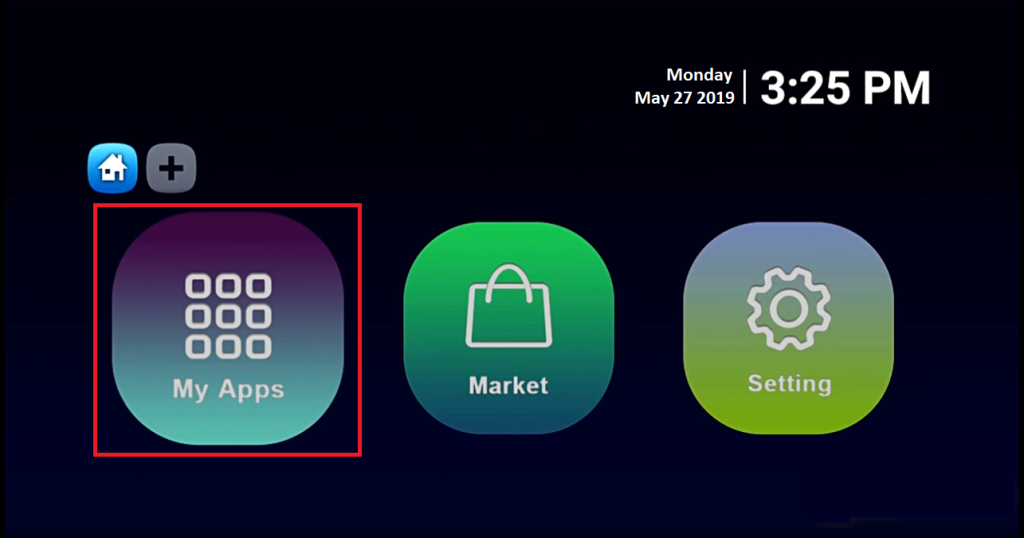
Paso 2: Selecciona DreamOnline (DOL 2).
Nota: Si la aplicación DreamOnline(DOL2) no está en la carpeta Mis aplicaciones, ve a la carpeta Market, busca DreamOnline(DOL2) e instálala.
Después aparecerá en la carpeta Mis aplicaciones/
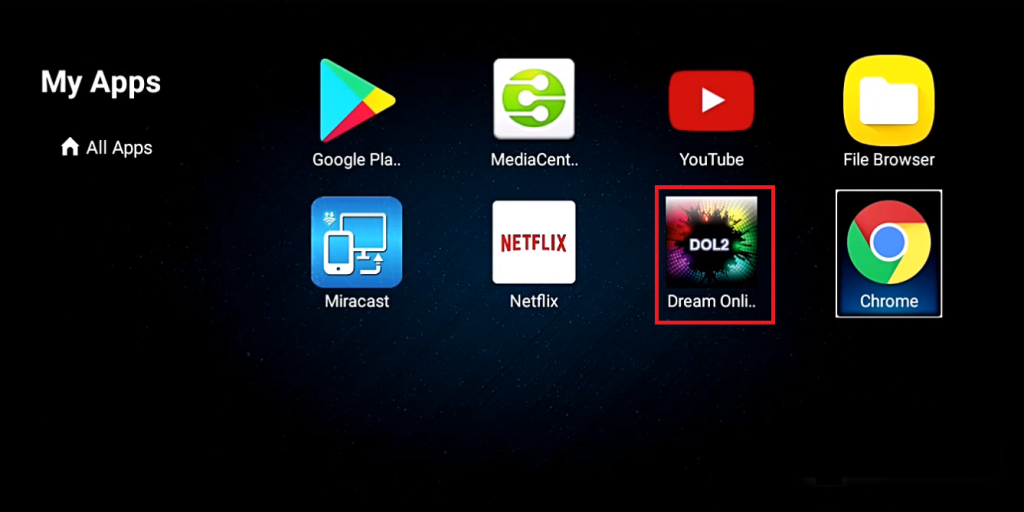
Paso 3: Ahora selecciona «Editar Servicio» y luego haz clic en «Editar«.
Importante: Asegúrate de registrarte en(Página de inicio del Operador del Servidor) con tu Dirección MAC correcta (si es necesario).
Google Play Nueva función para desarrolladores
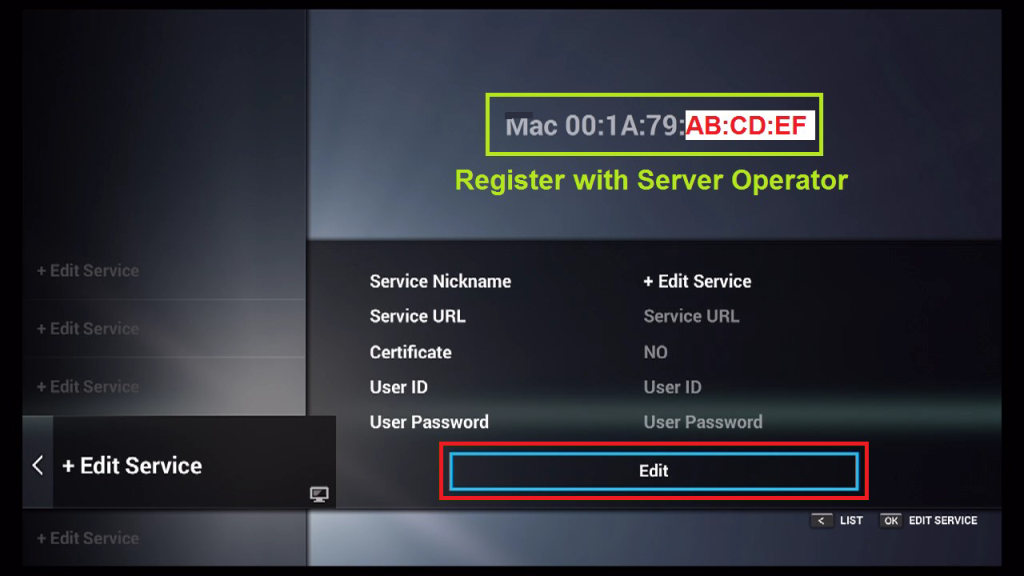
Paso 4: Introduce el Apodo de Servicio (Cualquier nombre).
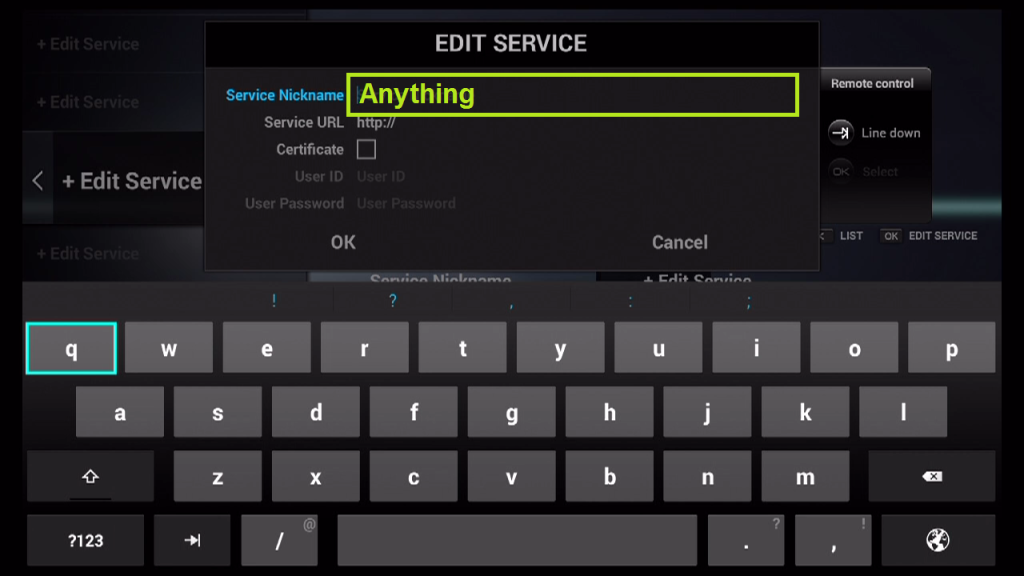
Paso 5: Introduce la URL del Servidor IPTV(URL del Portal) que obtuviste de tu Operador del Servidor.
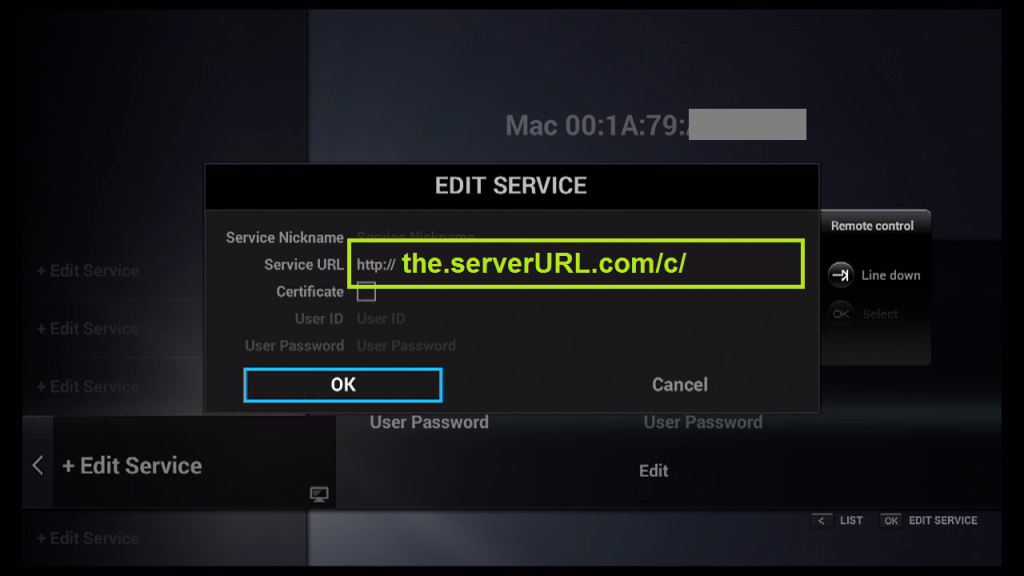
Paso 6: NO es necesario introducir el Nombre de Usuario y la Contraseña.
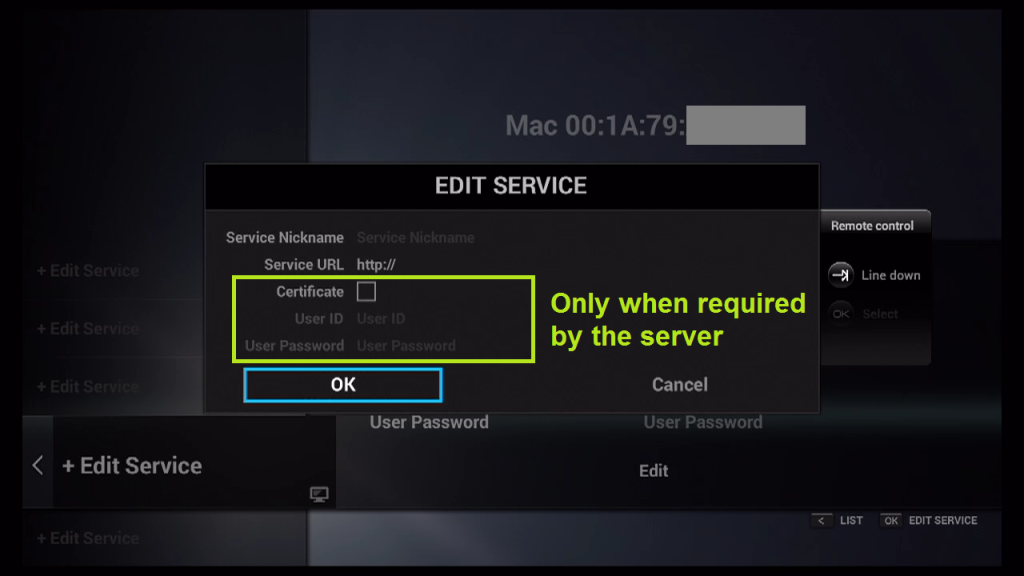
Paso 7: Haz clic en «Aceptar«.
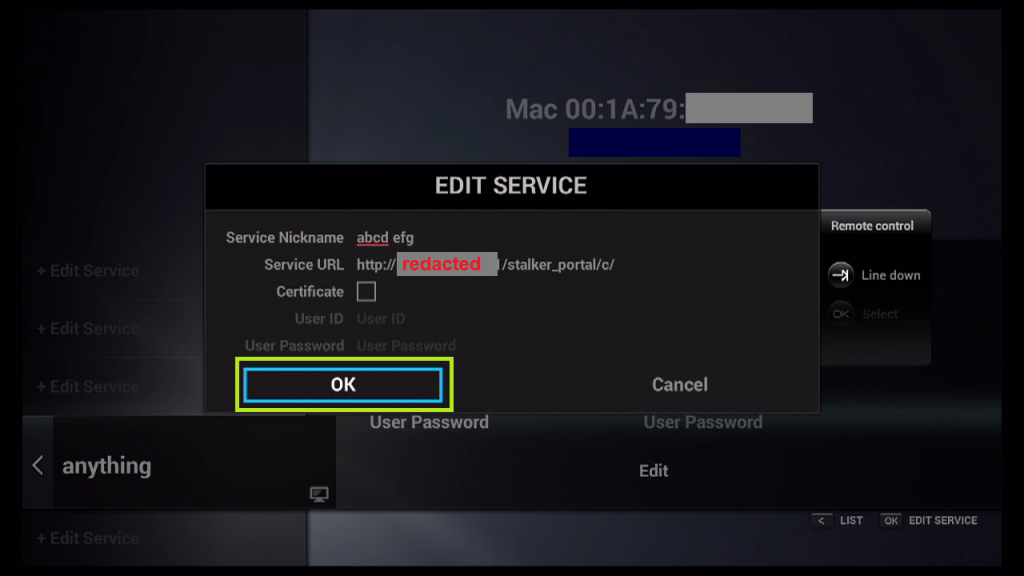
Paso 8: Conexión al Servidor IPTV (con tus datos registrados) en curso.
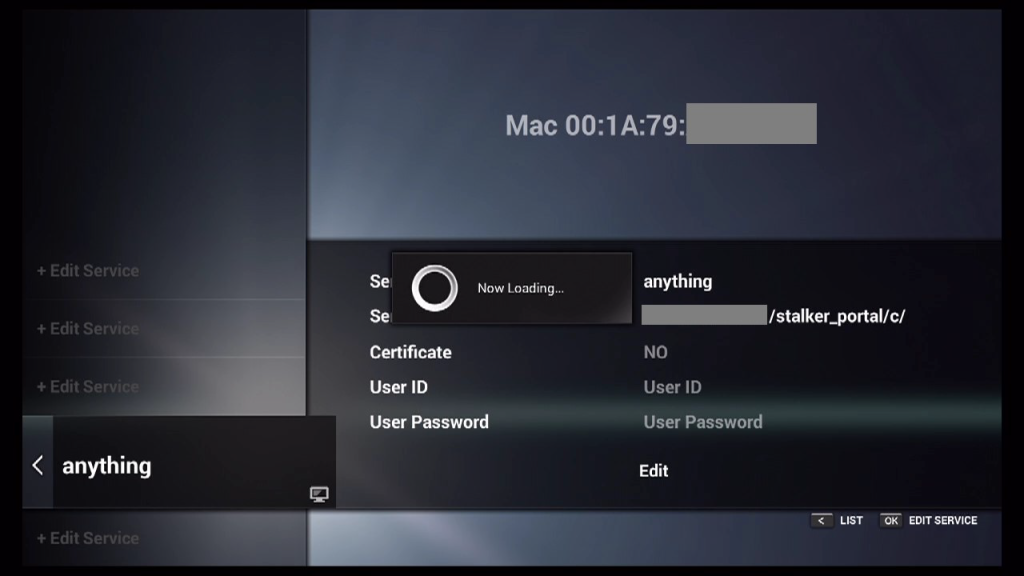
Paso 9: ¡Conexión exitosa! Recibes todos los canales asociados a tu cuenta.
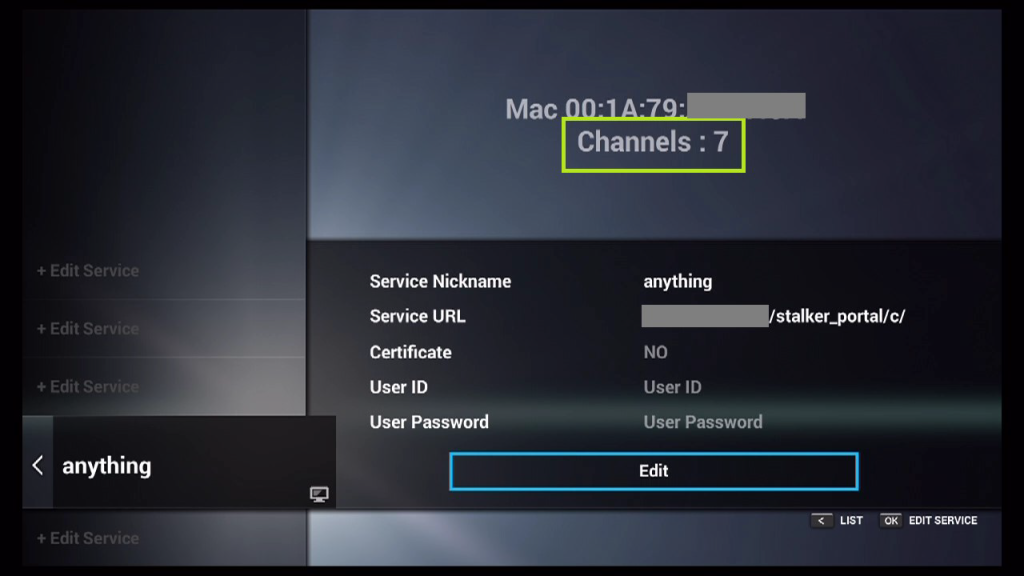
Guía paso a paso: Configurar IPTV en MAG Box

